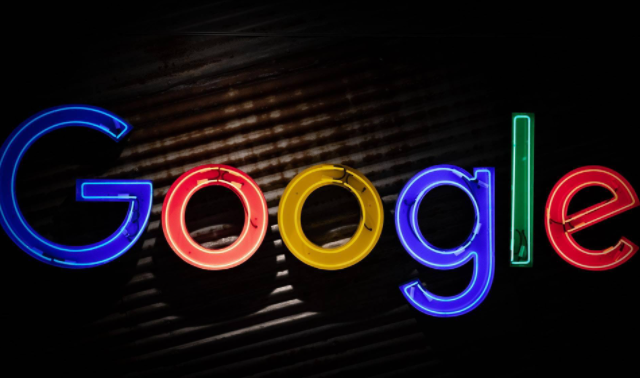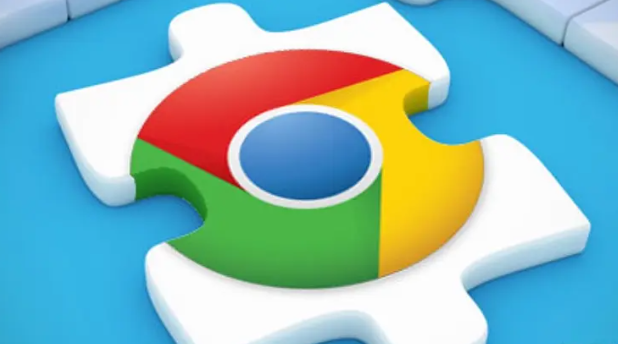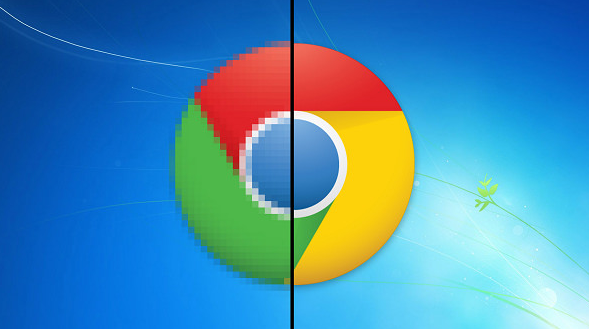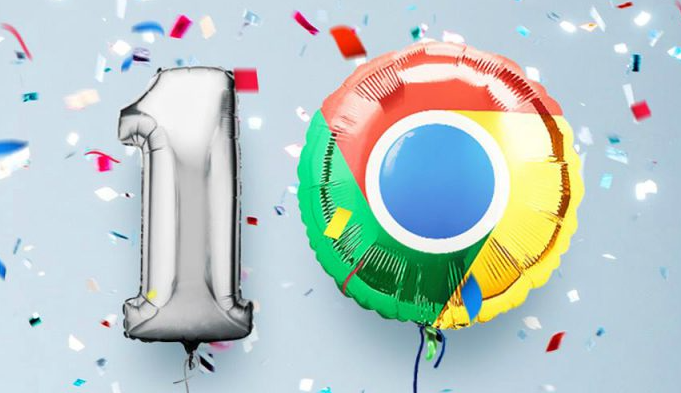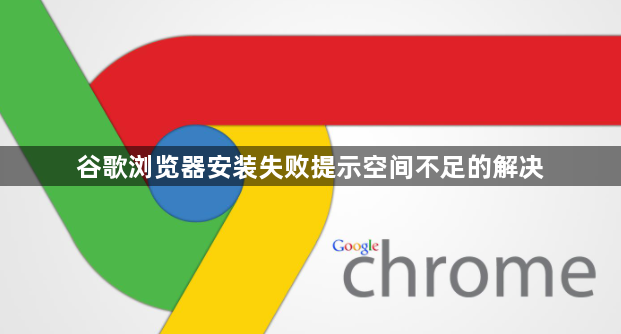
1. 检查磁盘空间:打开“我的电脑”或“此电脑”,查看各个磁盘分区的可用空间。如果某个分区的可用空间确实不足,你需要清理一些不必要的文件或程序来释放空间。你可以通过删除临时文件、卸载不再使用的程序、移动大文件到其他分区或外部存储设备等方式来增加可用空间。
2. 更改安装路径:如果当前磁盘分区的空间不足以安装谷歌浏览器,你可以尝试将其安装到其他有足够空间的分区。在安装过程中,当提示选择安装路径时,浏览并选择一个具有足够可用空间的分区作为安装目标。确保该分区有足够的权限来安装和运行程序。
3. 清理系统垃圾:使用系统自带的磁盘清理工具或第三方清理软件来清理系统垃圾文件。这些文件可能包括临时文件、回收站中的文件、日志文件等。清理这些文件可以释放一定的磁盘空间,有助于解决安装失败的问题。
4. 检查虚拟内存设置:右键点击“我的电脑”或“此电脑”,选择“属性”,然后点击“高级系统设置”。在“性能”区域,点击“设置”按钮,然后切换到“高级”标签页。在“虚拟内存”区域,点击“更改”按钮。确保勾选了“自动管理所有驱动器的分页文件大小”选项。如果没有勾选,你可以手动设置初始大小和最大值,或者选择“系统管理的大小”选项。点击“确定”保存更改,然后重启计算机。
5. 关闭不必要的后台程序:在安装谷歌浏览器之前,关闭所有不必要的后台程序和应用程序。这些程序可能会占用一定的系统资源和磁盘空间,影响安装过程。你可以通过任务管理器来查看和关闭这些程序。
6. 以管理员身份运行安装程序:右键点击谷歌浏览器的安装程序,选择“以管理员身份运行”。这样可以确保安装程序具有足够的权限来进行安装操作,避免因权限不足而导致的安装失败。
7. 检查杀毒软件和防火墙设置:某些杀毒软件和防火墙可能会阻止谷歌浏览器的安装程序访问系统资源,导致安装失败。你可以暂时禁用杀毒软件和防火墙,然后再次尝试安装谷歌浏览器。如果安装成功,记得重新启用杀毒软件和防火墙以确保系统安全。
8. 重新下载安装包:如果以上方法都无法解决问题,可能是安装包本身存在问题。你可以尝试重新下载谷歌浏览器的安装包,并确保下载过程中没有中断或损坏。然后再次运行安装程序进行安装。